Ar kada nors patyrėte būseną, kai monitoriaus ekranas atsitiktinai pajuoduoja? Jei taip, jūs nesate vieni, nes įvairūs Windows vartotojai jau pranešė apie šią klaidą internetiniuose diskusijų forumuose. Taip nutinka dėl pasenusių monitoriaus tvarkyklių, neteisingai sukonfigūruotų maitinimo nustatymų, sugedusios aparatinės įrangos arba laisvai prijungtų laidų. Jei susiduriate su identiška problema, šiame straipsnyje bus pateikta praktinė demonstracija, kaip ją išspręsti.
Šiame įraše bus apžvelgti keli nurodytos klaidos ištaisymo būdai.
Kaip pataisyti monitorių, kuris atsitiktinai pasidaro juodas?
„ Monitorius pasidaro juodas “ problemą galima išspręsti taikant šiuos metodus:
- Atnaujinkite monitoriaus tvarkyklę
- Atnaujinti grafikos tvarkyklę
- Iš naujo prijunkite HDMI/VGA kabelį
- Konfigūruokite maitinimo nustatymus
- Patikrinkite maitinimo šaltinį
Išnagrinėkime kiekvieną metodą po vieną.
1 pataisymas: atnaujinkite monitoriaus tvarkyklę
Pirmasis būdas išspręsti nurodytą problemą yra atnaujinti monitoriaus tvarkyklę. Tuo tikslu vadovaukitės toliau pateiktu vadovu.
1 veiksmas: paleiskite įrenginių tvarkytuvę
Pirmiausia paleiskite „ Įrenginių tvarkytuvė “ per meniu Pradėti:
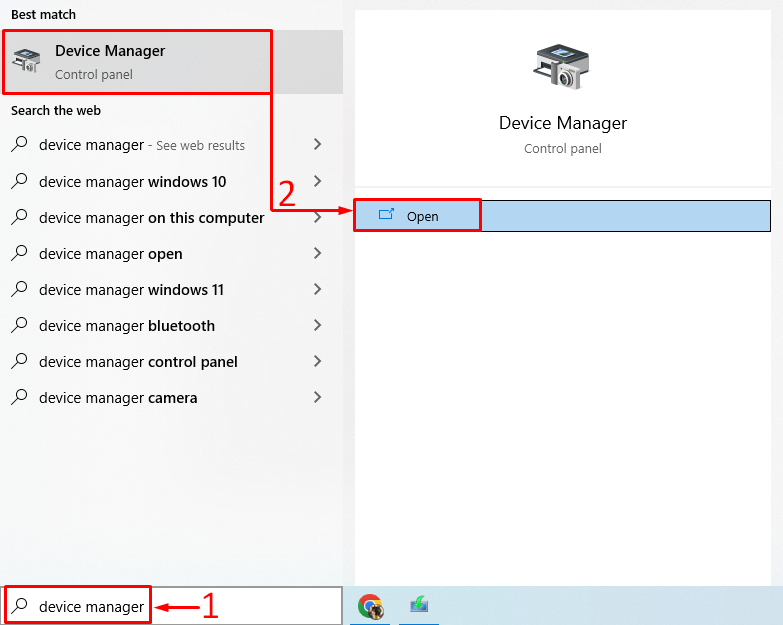
2 veiksmas: atnaujinkite tvarkyklę
Išplėskite ' Monitoriai “ sąrašą. Dešiniuoju pelės mygtuku spustelėkite jo tvarkyklę ir pasirinkite „ Atnaujinti tvarkyklę “:
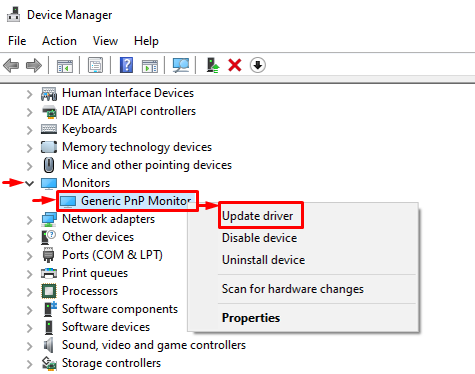
Spustelėkite „ Automatiškai ieškoti tvarkyklių “:
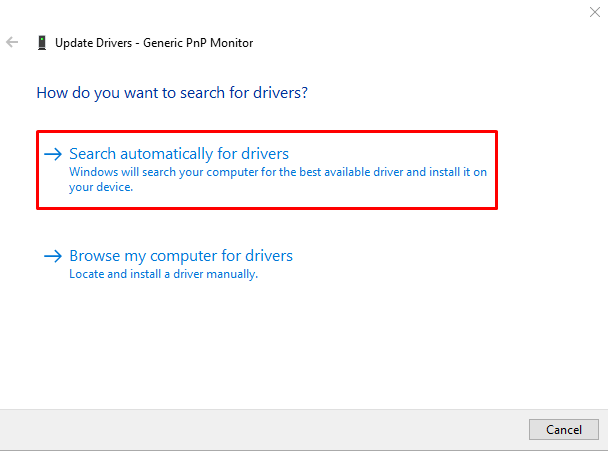
Įrenginių tvarkyklė ieškos tvarkyklės naujinimų. Jei yra naujinimų, jis bus atnaujintas į naujausią versiją.
2 pataisymas: atnaujinkite grafikos tvarkyklę
Kadangi tai yra su ekranu susijusi problema, ją išspręs ir atnaujinus grafikos tvarkyklę. Tuo tikslu atlikite šiuos veiksmus:
- Pirmiausia paleiskite „ Įrenginių tvarkytuvė “ per meniu Pradėti.
- Išplėskite ' Ekrano tvarkyklės “ sąrašą.
- Dešiniuoju pelės mygtuku spustelėkite grafikos tvarkyklių sąrašą ir pasirinkite „ Atnaujinti tvarkyklę “:
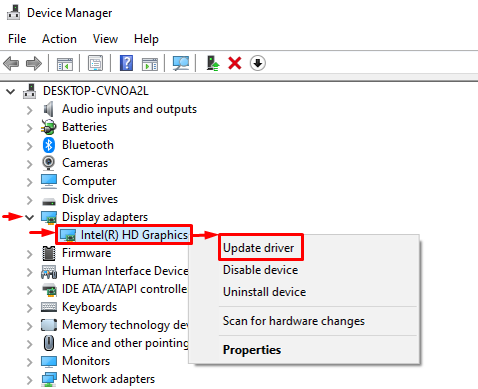
pasirinkite ' Automatiškai ieškoti tvarkyklių “:
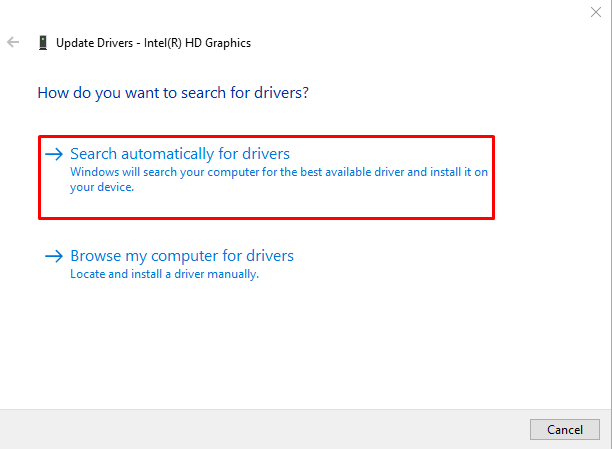
Įrenginių tvarkyklė atnaujins grafikos tvarkykles į naujausią versiją.
3 pataisymas: iš naujo prijunkite HDMI/VGA kabelį
Laisvai prijungtas HDMI/VGA kabelis taip pat gali sukelti „ Monitorius atsitiktinai pasidaro juodas ' sutrikimas. Taigi, atjunkite HDMI/VGA kabelį nuo monitoriaus ir stalinio kompiuterio. Nuvalykite laido gnybtą oro pūstuvu ir vėl prijunkite kabelį prie monitoriaus ir darbalaukio bei patikrinkite, ar problema išspręsta, ar ne.
4 pataisymas: konfigūruokite maitinimo nustatymus
Taip pat galite sukonfigūruoti maitinimo nustatymus, kad niekada neišjungtumėte ekrano, atlikdami nurodytus veiksmus.
1 veiksmas: atidarykite „Run App“.
Pirmiausia paleiskite „ Bėk “ per meniu Pradėti:
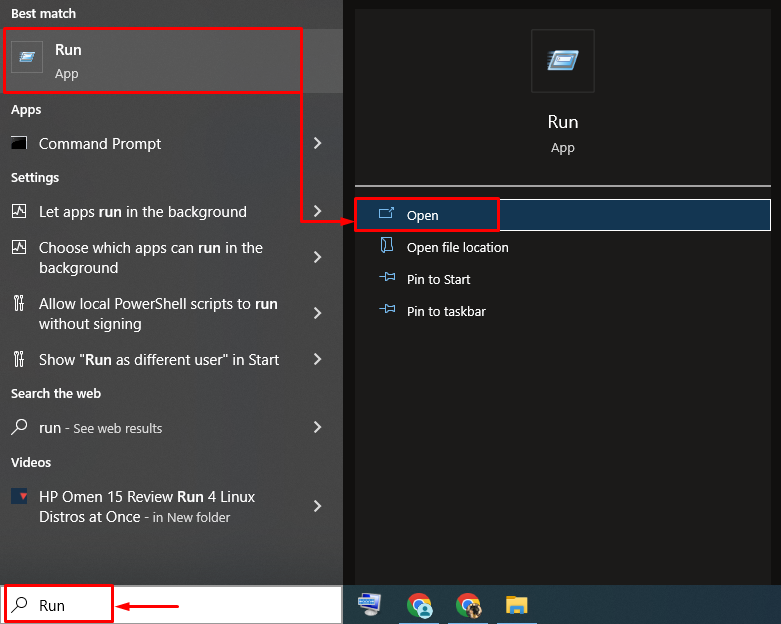
2 veiksmas: paleiskite maitinimo parinktis
Įveskite ' powercfg.cpl “ ir paspauskite „ Gerai “ mygtukas:
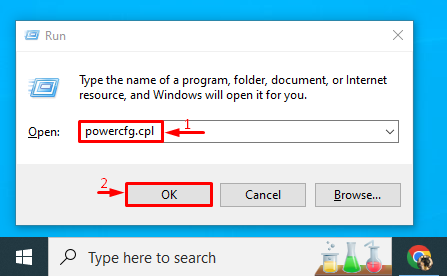
3 veiksmas: išjunkite ekrano išjungimą
Spustelėkite „ Pasirinkite, kada išjungti ekraną “ parinktis iš kairės šoninės juostos:
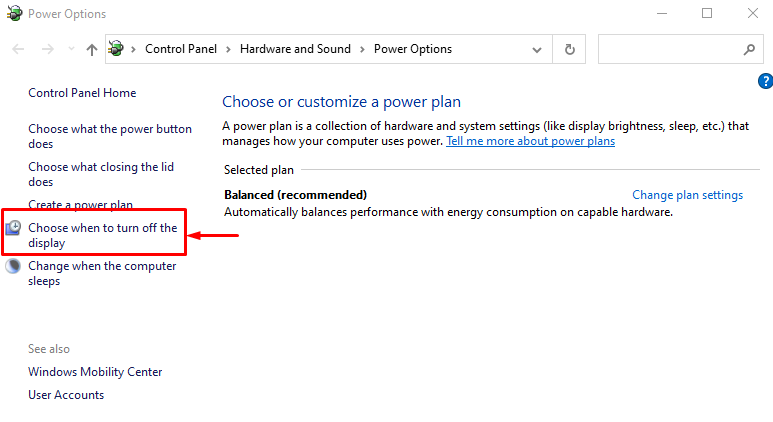
Nustatyti “ Išjunkite ekraną 'į' Niekada “ tiek „ Ant akumuliatoriaus “ ir „ Prijungtas ' galimybės:
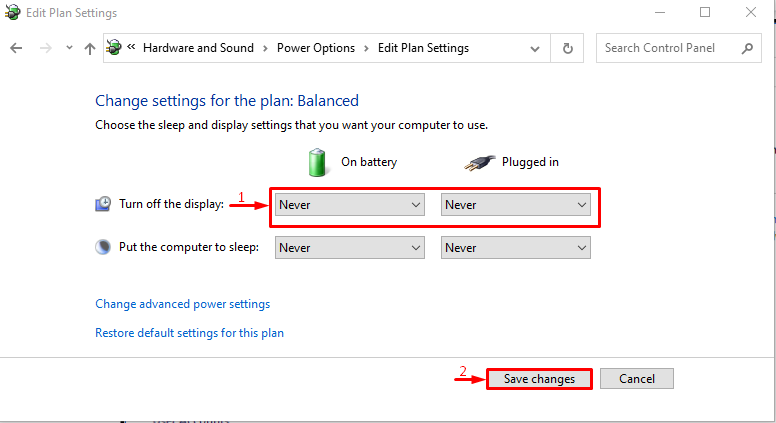
Šis pakeitimas padės išspręsti problemą.
5 pataisymas: patikrinkite maitinimo šaltinį
Jei pirmiau nurodytais būdais nepavyksta išspręsti nurodytos problemos, iš naujo prijunkite maitinimo kabelį prie monitoriaus. Kartais minėtą problemą gali sukelti laisvai prijungti maitinimo kabeliai. Atlikę patikrinimą, ar problema išspręsta, ar ne.
Išvada
„ Monitorius pasidaro juodas “ problema gali būti išspręsta naudojant kelis metodus. Šie metodai apima monitoriaus tvarkyklės atnaujinimą, grafikos tvarkyklės atnaujinimą, HDMI/VGA kabelio pakartotinį prijungimą, maitinimo nustatymų konfigūravimą arba maitinimo šaltinio patikrinimą. Šiame įraše aprašyti beveik visi autentiški nurodytos klaidos ištaisymo būdai.